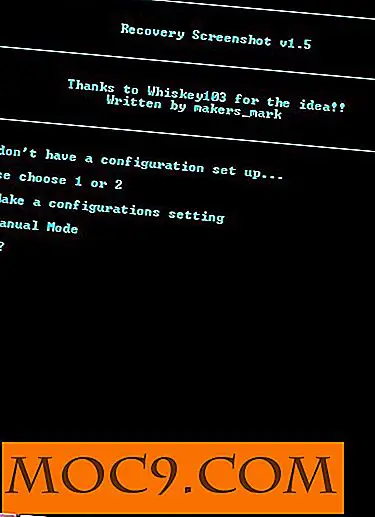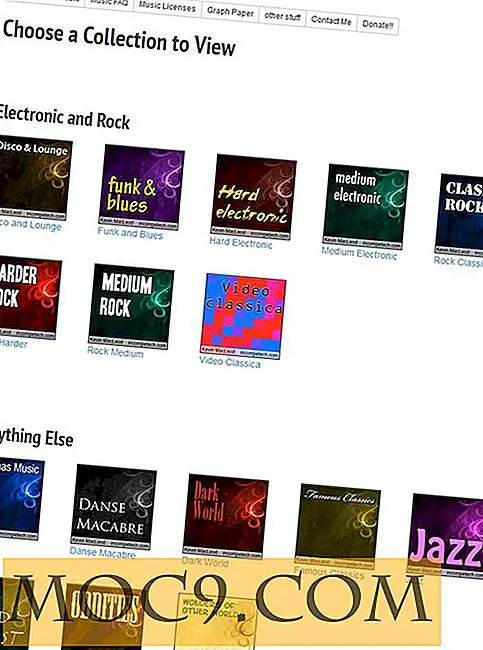विंडोज 8 में Alt + Tab App Switcher को कैसे ट्विक करें
यदि आप अक्सर विंडोज 8 में अनुप्रयोगों के बीच स्विच करने के लिए Alt + Tab का उपयोग करते हैं, तो आप अक्सर यह चाहते हैं कि आप इसे थोड़ा सा बदल सकें। स्टार्टर्स के लिए, थंबनेल छोटे आकार पर थोड़ा सा होते हैं और ऐसे ही आइकन होते हैं।
निश्चित रूप से आप कुछ Alt + Tab सेटिंग्स को ट्विक करने के लिए Windows रजिस्ट्री में खोद सकते हैं, लेकिन आपको वास्तव में रजिस्ट्री ट्वीविंग से अपरिचित नहीं होना चाहिए।
इसके बजाय, आप एक आसान विधि चुन सकते हैं: Alt टैब ट्यूनर VIII। यह विंडोज 8 के लिए एक फ्रीवेयर प्रोग्राम है जो आपको Alt + Tab के लिए थंबनेल, मार्जिन, आइकन और बहुत कुछ ट्विक करने देता है।
1. विनीरो की वेबसाइट से Alt टैब ट्यूनर VIII डाउनलोड करें। यह एक पोर्टेबल प्रोग्राम है, इसलिए कोई इंस्टॉलेशन की आवश्यकता नहीं है।
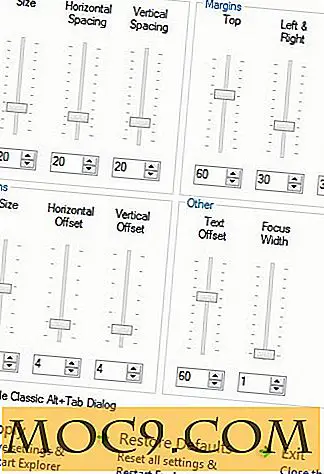
2. Alt टैब ट्यूनर VIII विंडो लाने के लिए .exe फ़ाइल पर डबल क्लिक करें। यहां 4 अनुभाग हैं जिन्हें आप ट्विक कर सकते हैं: थंबनेल, मार्जिन, आइकन, अन्य।
- थंबनेल - आप थंबनेल के लिए आकार, क्षैतिज रिक्ति, और ऊर्ध्वाधर अंतर को ट्विक कर सकते हैं।
- मार्जिन - आप ऊपर, बाएं और दाएं, और नीचे मार्जिन को ट्विक कर सकते हैं।
- प्रतीक - आप आकार, क्षैतिज ऑफ़सेट, और आइकन के लंबवत ऑफसेट को ट्विक कर सकते हैं (ये आइकन थंबनेल के निचले दाएं कोने में दिखाई देते हैं)।
- अन्य - आप विंडो शीर्षक टेक्स्ट ऑफ़सेट और फोकस सीमा की चौड़ाई को ट्विक कर सकते हैं।
- इसे वापस ले जाएं - यदि आप पुराने विंडोज एक्सपी स्टाइल क्लासिक Alt + Tab Switcher पर वापस जाना चाहते हैं तो आप क्लासिक Alt + Tab Switcher को भी सक्षम कर सकते हैं।

3. जब आप Alt + Tab Switcher को ट्वीक कर लेते हैं, तो सेटिंग्स को सहेजने के लिए "लागू करें" पर क्लिक करें और स्वचालित रूप से विंडोज एक्सप्लोरर को पुनरारंभ करें। यदि आप प्रारंभ करना चाहते हैं या मूल सेटिंग्स पर वापस जाना चाहते हैं तो आप डिफ़ॉल्ट सेटिंग्स को भी पुनर्स्थापित कर सकते हैं।

थोड़ा सा खेल के साथ, आप Alt + Tab Switcher को जिस तरह से पसंद करते हैं उसे प्राप्त करना सुनिश्चित कर सकते हैं।